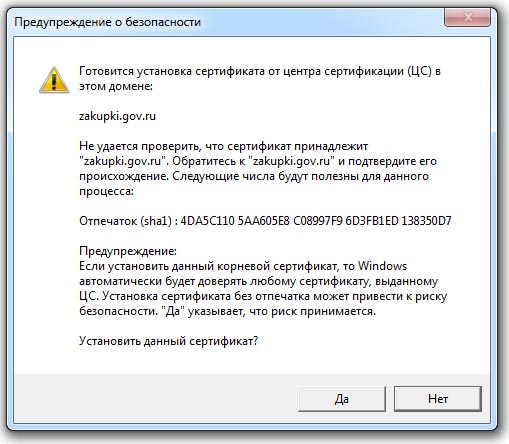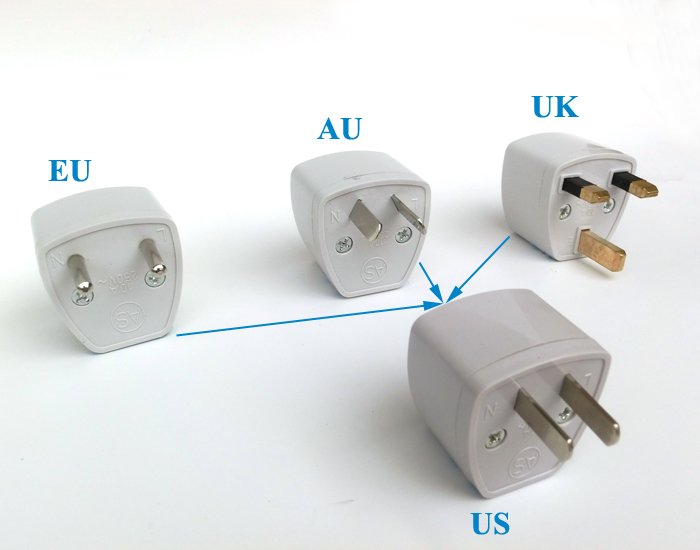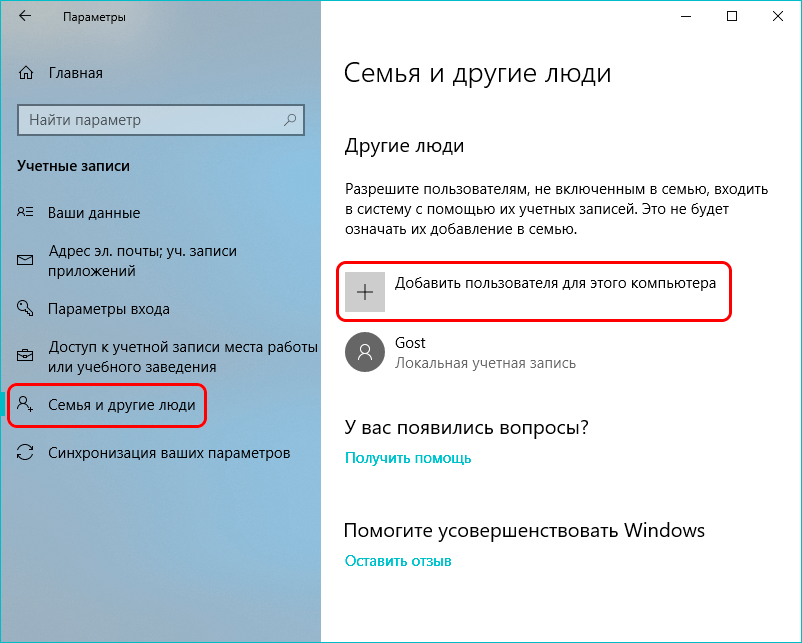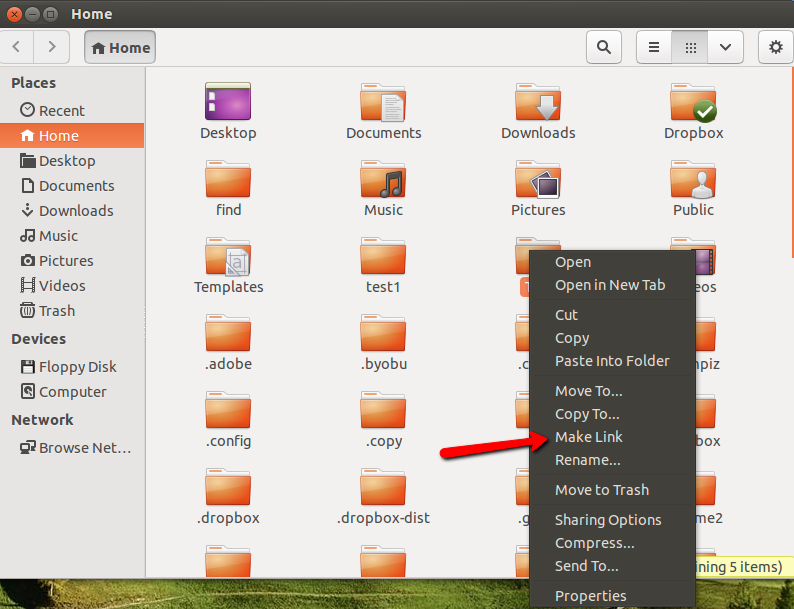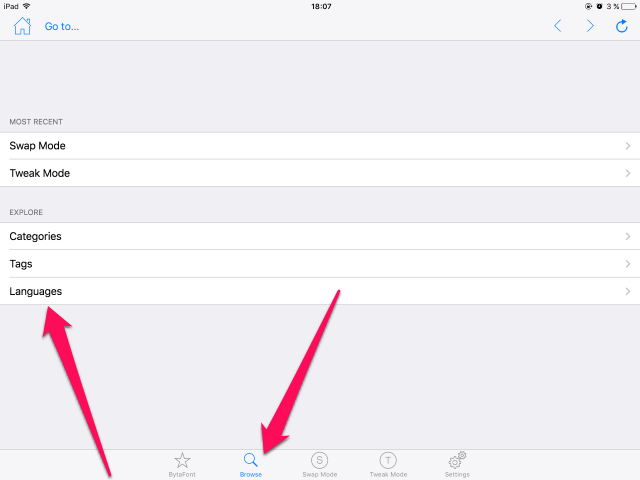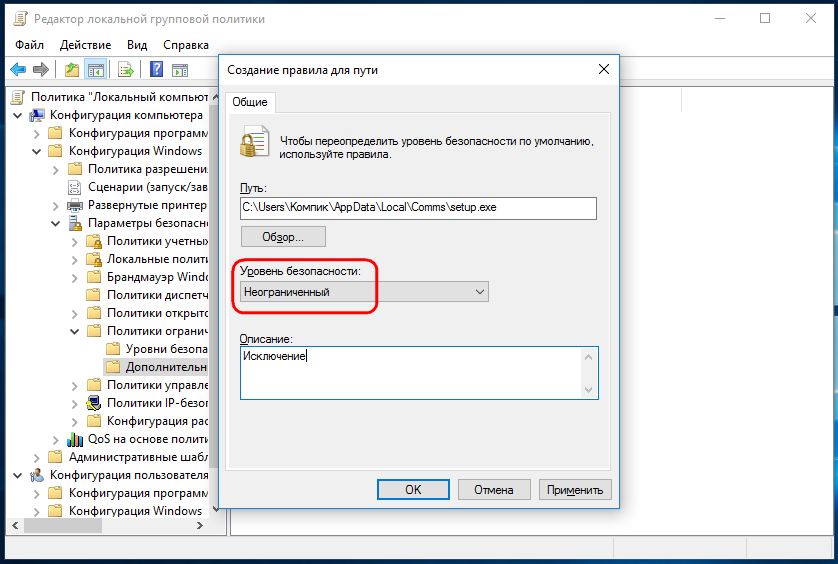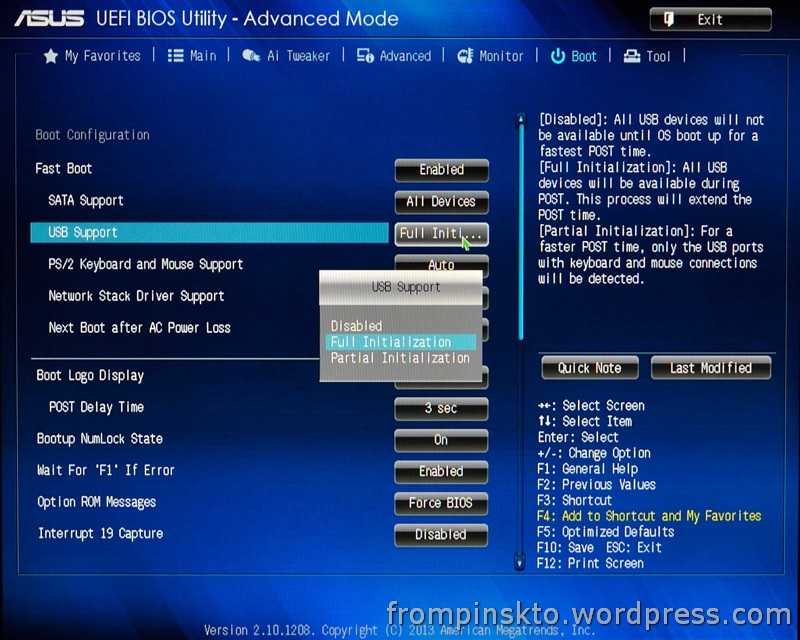Как выбрать хороший ноутбук для учебы
Как выбрать ноутбук для учебы в 2023 году студенту и школьнику
Стас Зверянов
пишет с ноутбука на 11 дюймов
Профиль автора
Студентам и школьникам важно выбрать себе надежный и недорогой ноутбук.
Четких критериев у «учебных» моделей нет. Такие устройства обычно недорогие и не очень мощные — хватает на базовые задачи: работу с текстами, таблицами и презентациями.
В статье я расскажу, на что обращать внимание в недорогих ноутбуках и от каких функций можно отказаться. Учебный ноутбук пригодится и для бизнес-задач: работать в «Ворде», собирать несложные презентации и вести календарь.
Чек-лист: как выбрать ноутбук для учебы
Чтобы ноутбук прослужил долго и не сломался перед сессией, важно тщательно подойти к выбору.
Это краткая версия гайда — скачайте его отдельным файлом или распечатайте, чтобы сверяться при походе в магазин.
Скачать чек-лист
Какие параметры важны для учебного ноутбука
Иногда для учебы можно не покупать ноутбук — хватит смартфона или планшета с подключенной клавиатурой. Но для серьезной и постоянной работы они не подойдут, а написать код или обработать фотографии можно только на ПК и ноутбуках.
Вот на что обратить внимание перед покупкой.
Железо. На производительность любого компьютера и ноутбука больше всего влияют видеокарта и процессор. Видеокарта нужна для создания 3D-графики, видеомонтажа и картинки в играх. Чем новее и продвинутее видеокарта, тем лучше графика в играх и быстрее обрабатываются видео.
/laptops-for-work/
Лучшие ноутбуки для работы и не только: 7 удачных вариантов
Процессор отвечает за скорость и стабильность работы в целом: с его помощью запускаются и работают приложения, а также сама операционная система. Мощный процессор облегчит работу с большими таблицами и объемами данных, а также с играми и программами для 3D-моделирования.
Еще есть оперативная память — от нее зависит, сколько программ и вкладок в браузере можно открыть одновременно. Помимо нее на производительность влияет и накопитель. С жесткого диска, или HDD, система и программы будут запускаться медленнее. Твердотельные накопители, или SSD, позволят открывать программы быстрее и включать устройство за несколько секунд.
С жесткого диска, или HDD, система и программы будут запускаться медленнее. Твердотельные накопители, или SSD, позволят открывать программы быстрее и включать устройство за несколько секунд.
Эргономика. Сенсорный экран, ультралегкий корпус и клавиатура с тактильным откликом в учебном ноутбуке не обязательны. Просто проследите за тем, чтобы он помещался в рюкзак, экран был комфортного размера, а тачпад корректно реагировал на нажатия.
Автономность. Большинство ноутбуков при активном использовании держат заряд четыре-пять часов. Со временем ресурс батареи изнашивается, и заряжать ноутбук придется чаще.
Операционная система. Скорее всего, на ноутбуке будет установлена Windows. Она гибко настраивается, устройств с ней выпускается много, а установить можно на любой ноутбук.
Альтернативный вариант — ноутбук с DOS. Это компьютер без операционной системы, который продают по более низкой цене. После покупки на него можно установить любую версию Windows или даже Linux на свой вкус, потребуется лишь USB-флешка с установочными файлами.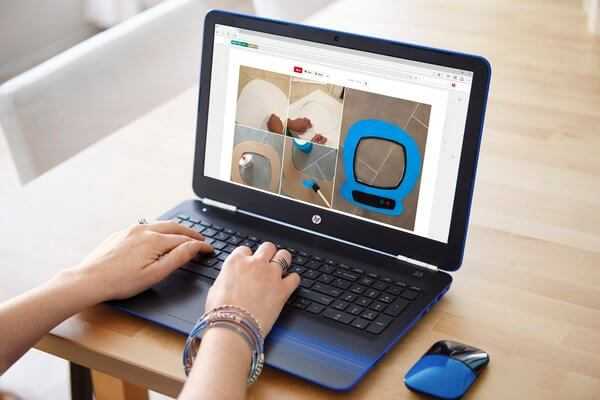
Цена. Для учебы в школе и на большинстве вузовских специальностей хватит ноутбука ценой до 55 000 Р. Все, что дороже, либо избыточно мощное, либо отличается дизайнерскими изысками, на которых можно сэкономить. Подобрать ноутбук можно и за меньше деньги: бывают модели дешевле 25 000 Р, но использовать их может быть не очень комфортно.
/gadgets-for-schoolchild/
«Глаза не устают»: как я выбирал ноутбук для школьника до 50 000 Р
Разъемы, интерфейсы, важные мелочи. Ноутбук — это устройство «все в одном», поэтому при покупке стоит учитывать множество деталей:
- Стандартные USB-А пригодятся для флешек и простой периферии вроде мышек, клавиатур и принтеров.
- USB-C бывает разных типов, но обычно используется для зарядки, подключения продвинутых мониторов и быстрых внешних накопителей.
- Джек 3,5 мм — выход на наушники и микрофон.
- HDMI-порт для подключения внешнего монитора.
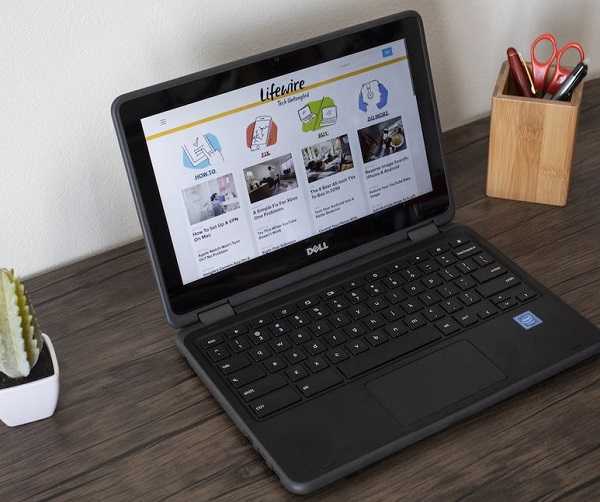 Редко встречается альтернатива — mini DisplayPort, он более качественный, но не такой удобный.
Редко встречается альтернатива — mini DisplayPort, он более качественный, но не такой удобный. - VGA — во многих школах до сих пор стоят проекторы с устаревшим разъемом синего цвета со штырьками. Но хорошие ноутбуки с ним в 2023 году не выпускают, так что лучше просто докупить переходник.
- Wi-Fi-модуль встроен во все современные ноутбуки, но бывает разных стандартов. Оптимальный называется 802.11ac, он же Wi-Fi 5. Если указан 802.11n или другой с одной буквой в конце, то интернет будет медленный, это старые стандарты. Иногда попадается 802.11ax или Wi-Fi 6 — быстрый и современный, но в учебе особенно не поможет.
- LAN RJ-45 — разъем для проводного интернета. Штука полезная, но для учебных задач уже не очень нужная.
- Bluetooth-модуль — есть почти в каждом ноутбуке, позволяет подключать беспроводные наушники и мыши. Бывает разных стандартов, лучше брать модели версии 5.0 или новее, особенной разницы нет.
- Встроенная камера — стандартная опция для современного ноутбука, но качество изображения сильно отличается в зависимости от модели и цены устройства.
 Для дистанционного обучения и видеозвонков хватит 1280 × 720 или 720р. Гнаться за более четким 1080р не стоит.
Для дистанционного обучения и видеозвонков хватит 1280 × 720 или 720р. Гнаться за более четким 1080р не стоит.
Обратите внимание, что все USB-порты разные: обычные различаются только скоростью передачи данных, а USB-C еще и дополнительными функциями вроде возможности зарядки или вывода картинки на внешний монитор. Перед покупкой поищите обзоры или отзывы на конкретную модель — там часто подробно пишут об этом.
У USB 3.0 и 3.2 Gen 1 коннектор синего цвета. Через него файлы с флешки и обратно будут передаваться в 10 раз быстрее, чем через обычный USB 2.0. Через еще более совершенные порты вроде 3.2 Gen 2, USB 4 или Thunderbolt 3 — еще в 2—4 раза быстрее, но для школы переплачивать за моментальную передачу огромных файлов не стоит. На практике скорость зависит еще и от самой флешки или внешнего жесткого диска.
/best-hdd-ssd/
Лучшие внешние жесткие диски HDD и SSD
Какой экран должен быть у ноутбука для учебы
На экран мы смотрим постоянно, поэтому важно, чтобы он был комфортного размера и качественным, чтобы не раздражать и не снижать продуктивность. Выбирать его нужно сразу по нескольким параметрам.
Выбирать его нужно сразу по нескольким параметрам.
Диагональ. От размера экрана зависит, будет ли ноутбук помещаться в рюкзак и удобно ли будет работать на нем без подключения внешнего монитора.
Оптимальная для учебного ноутбука диагональ — 13—15,6 дюймов. Модели с меньшей диагональю удобнее носить с собой, но развернуть два окна без дискомфорта уже не получится. Модели с большей диагональю подойдут геймерам или тем, кому нужно работать с таблицами, но носить их с собой постоянно будет непросто.
/list/faq-laptop/
Как выбрать ноутбук для игр, интернета или работы
Вот для каких задач подходят разные диагонали:
- Меньше 13 дюймов. На таком ноутбуке удобно писать небольшие тексты, работать с графикой и пользоваться браузером. Для обработки фотографий и игр такая диагональ не подойдет.
- 13—15,6 дюймов — универсальный размер. Ноутбуки с такими экранами помещаются в стандартные рюкзаки и позволяют работать с таблицами и графикой.
 На клавиатуре таких ноутбуков иногда встречаются отдельные цифровые блоки, или нампады, — они пригодятся, если на учебе нужно набирать много цифр.
На клавиатуре таких ноутбуков иногда встречаются отдельные цифровые блоки, или нампады, — они пригодятся, если на учебе нужно набирать много цифр. - 16 дюймов — это те же самые модели с диагональю 15,6 дюймов, но с более тонкими рамками.
- 17,3-дюймовые экраны подойдут для стационарной работы. Весят они немало, но экрана хватает и на игры, и на работу с таблицами. Монитор к таким ноутбукам можно не подключать, а цифровой блок на клавиатуре есть почти всегда.
Размер экрана влияет и на цену — найти неплохой ноутбук с 17-дюймовым экраном в пределах 55 000 Р почти невозможно. Но попробовать можно.
Это ASUS VivoBook 16X, с хорошим экраном диагональю 16 дюймов. «Внутренностей» у него хватит даже на многие игры. Источник: dns-shop.ruМатрица. Самый главный параметр при выборе экрана. Она определяет, насколько качественным будет изображение, насколько хорошо его будет видно на солнце и как экран будет передавать цвета.
Выбор есть из четырех вариантов под разный бюджет:
- TN.
 Дешевые матрицы с блеклой картинкой. Они подойдут для игр благодаря небольшому времени отклика, но работать и учиться за ними будет неудобно. Дело в низкой яркости и контрасте картинки. Также TN-матрицы хуже всего передают цвета.
Дешевые матрицы с блеклой картинкой. Они подойдут для игр благодаря небольшому времени отклика, но работать и учиться за ними будет неудобно. Дело в низкой яркости и контрасте картинки. Также TN-матрицы хуже всего передают цвета. - IPS. Оптимальный выбор — у таких экранов все в порядке с цветами, а на монитор можно смотреть под большим углом, если захочется поработать из кровати. Стоят они дороже аналогов с TN- и VA-матрицами, но за хороший экран имеет смысл переплатить.
- VA. Матрица с контрастной и насыщенной картинкой, страдающая от сравнимой с TN цветопередачей. Стоят чуть дешевле IPS.
- OLED. Самая дорогая и качественная матрица. Ее отличает особенно естественный черный цвет, OLED-экраны выдают лучшую картинку в затемненных помещениях. Эта матрица ярче, четче и энергоэфективнее других, но и стоит дороже — ноутбуки с ней редко бывают дешевле 70 000 Р.
 Этот стоит 85 000 Р. Источник: dns-shop.ru
Этот стоит 85 000 Р. Источник: dns-shop.ruЧастота обновления и время отклика. Если собираетесь использовать ноутбук не только для учебы, но и для игр, обращайте внимание на частоту обновления экрана и время отклика. Они определяют то, насколько плавно перемещаются объекты на экране.
Для учебы важно, чтобы частота обновления экрана была не ниже 60 герц, а время отклика — не больше 16 миллисекунд. Для документов, презентаций и таблиц большей производительности не требуется.
Разрешение. Разрешение экрана должно быть не меньше Full HD, то есть 1920 × 1080 пикселей, чтобы изображение не было зернистым и не раздражало. Встречаются модели с разрешением QHD 2560 × 1440 и даже 4К, но смысл в них есть только для профессиональных фотографов. Для текстов, общения и браузера переплачивать за высокую четкость не стоит.
Нужные и ненужные особенности. Производители дорогих ноутбуков улучшают изображение на экране при помощи разных продвинутых технологий. Но в бюджетном ноутбуке для учебы они не особенно нужны, и переплачивать за них чаще всего не стоит.
Но в бюджетном ноутбуке для учебы они не особенно нужны, и переплачивать за них чаще всего не стоит.
/ali-laptops/
Лучшие ноутбуки для работы от новых китайских брендов до 42 000 Р
Вот что точно не пригодится учебному ноутбуку:
- Высокая яркость — у обычных ноутбуков яркость экрана достигает 250—300 нит, этого достаточно для помещений. Если заявлено 400 нит или больше, цвета будут более насыщенными, экран не будет «слепнуть» на ярком солнце.
- HDR — технология повышения яркости и контрастности картинки в фильмах, сериалах и играх. Для учебы или работы она бесполезна — если вы не работаете с графическим контентом.
- Покрытие экрана — бывает глянцевое, матовое и антибликовое. Глянцевые экраны ловят блики от лампочек, но выдают более насыщенные цвета. Матовые бликуют меньше, но не такие четкие. Лучше всего глянцевый экран с антибликовым слоем, но встречается этот вариант только в дорогих моделях.
- Flicker-free — снижает высокочастотное мерцание подсветки, чтобы глаза меньше уставали.
 Очень полезная опция в любом гаджете.
Очень полезная опция в любом гаджете. - Сенсорный экран — приятное дополнение, к которому быстро привыкаешь. Но необходимости доплачивать за него нет.
Какой процессор должен быть у ноутбука для учебы
Как работает процессор. Он отвечает за быстродействие компьютера: как быстро система запускается, открывает файлы и программы, выполняет подсчеты в «Экселе» и сколько одновременных окон и вкладок в браузере компьютер может поддерживать без подтормаживаний.
Процессоры состоят из вычислительных ядер, которые работают с определенной тактовой частотой. Чем больше ядер и чем выше их частота, тем мощнее чип — и тем больше он потребляет энергии и сильнее нагревается. Поэтому мощный ноутбук всегда будет толще, тяжелее и громче шуметь вентиляторами, а тонкая и тихая модель не сравнится с ним по скорости, но выиграет по времени автономной работы. При покупке важно заранее определиться с приоритетами.
/guide/powerbanks-choice/
Как выбрать внешний аккумулятор для смартфона, планшета и ноутбука
Как выбрать процессор. В магазинах продаются устройства на десятках разных процессоров. У одной модели может быть много версий с чипами разных брендов, разной мощности и даже разного года выпуска.
В магазинах продаются устройства на десятках разных процессоров. У одной модели может быть много версий с чипами разных брендов, разной мощности и даже разного года выпуска.
Названия процессоров состоят из комбинаций букв и цифр:
- Название бренда — Intel или AMD. На Windows их всего два, и однозначного лидера среди них нет.
- Название серии — Core, Atom, Pentium, Ryzen. Большинство бюджетных линеек не очень хороши, так что при выборе стоит концентрироваться на Intel Core и AMD Ryzen.
- Серия процессора — Core i5, Ryzen 7. У AMD и Intel логика совпадает: цифрой 3 отмечают чипы начального уровня, 5 — среднего, а 7 и 9 — топовые.
- Поколение — i7 13хххx, Ryzen 7хххx. Чем больше первое число в индексе модели, тем новее чип. В 2023 году актуальны чипы Intel 12-го и 13-го поколения, а у AMD — 5, 6 и 7.
- Модель — i7 хх750x, Ryzen 3 x400x. Чем больше число, тем мощнее чип, но на эту часть названия стоит обращать внимание в последнюю очередь.

- Суффикс — буква в конце обозначает назначение чипа, на этот параметр стоит смотреть в первую очередь. Среди распространенных чипов модели с буквой H или P более мощные, а с буквами U, Y, C и G — послабее, но меньше расходуют заряд батареи.
Сравнивать процессоры проще всего по поколениям: чем цифра больше, тем процессор новее и лучше. Если же углубляться в характеристики, можно сделать неправильные выводы, потому что нюансов очень много. В любой непонятной ситуации можно свериться с агрегаторами тестов вроде этого. Достаточно скопировать названия из описания в магазине и посмотреть на графики по разным параметрам.
Лучшие процессоры. Ниже список оптимальных процессоров для ноутбуков для учебы и работы в 2023 году. Это не самые мощные чипы, но для быстродействия в браузере, мессенджерах и офисных программах их хватит с лихвой. Вот несколько популярных вариантов:
- Intel Core i3 1115G4;
- Intel Core i5 1135G7;
- Intel Core i3 1215U;
- Intel Core i5 1235U;
- AMD Ryzen 3500U;
- AMD Ryzen 5300U;
- AMD Ryzen 5500U;
- AMD Ryzen 5600H.

/list/sticker-bombing/
Что означают наклейки на ноутбуках
Lenovo V15 G2 с Core i5 1135G7 хватит и на игры, и на учебу. У него 8 Гб оперативной памяти и 15-дюймовый Full HD-экран для таблиц, текстов и фильмов. Источник: market.yandex.ruКакая видеокарта должна быть у ноутбука для учебы
Как работает видеокарта. Видеокарта или графический процессор — отдельный микрочип в компьютере, который занимается отрисовкой графики. Без него компьютер не сможет выводить картинку на экран и отображать операционную систему, а наиболее мощные модели позволяют разрабатывать и запускать современные игры с реалистичной графикой, создавать спецэффекты для голливудских фильмов.
Видеокарты бывают встроенные и дискретные.
Встроенная находится внутри основного процессора и неотделима от него. Чем новее и дороже процессор, тем мощнее в нем встроенная видеокарта. Не очень быстрая, зато экономично тратит заряд аккумулятора.
В большинство процессоров, выпущенных после 2020 года, встроены мощные видеокарты. Геймерский ПК они не заменят, но запускать «легкие» игры вроде Dota 2, World of Tanks или старые одиночные хиты вроде Doom (2016) и GTA V вполне смогут.
/list/games-for-weak-pc/
20 захватывающих игр для слабых компьютеров и ноутбуков
Все перечисленные выше процессоры могут обойтись без дополнительной дискретной видеокарты. Такие ноутбуки вполне годятся для созвонов, текстов, просмотра фильмов, ретуши фото, легкого видеомонтажа и редкого запуска нетребовательных игр.
Дискретная видеокарта — отдельный чип, который работает в паре с процессором. Такой вариант обычно намного мощнее встроенной графики, но потребляет больше энергии и сильно нагревается. Ноутбуки с мощной дискретной видеокартой дороже, крупнее, тяжелее и быстрее разряжаются, зато они больше подходят для игр и творческих задач.
Отдельные видеокарты делают три компании: Nvidia, AMD и Intel. Лучше всего зарекомендовали себя чипы от Nvidia — они работают стабильнее всего. Также у них много дополнительных функций вроде кодека NVENC, который облегчает монтаж видео и прямые трансляции во время видеозвонков.
Лучше всего зарекомендовали себя чипы от Nvidia — они работают стабильнее всего. Также у них много дополнительных функций вроде кодека NVENC, который облегчает монтаж видео и прямые трансляции во время видеозвонков.
Ну и что? 01.03.23
Видеокарты Nvidia RTX теперь улучшают качество видео с помощью нейросетей
Ниже мы собрали несколько удачных моделей видеокарт, которые встречаются в недорогих ноутбуках, — они позволят заниматься любительским видеомонтажом и иногда играть. Если модели нет в списке, то она либо устарела, либо недостаточно отличается от встроенных вариантов по производительности, поэтому за нее не стоит переплачивать.
- GeForce GTX 1050;
- GeForce GTX 1650;
- GeForce GTX 1660.
Какая память должна быть у ноутбука для учебы
Память в ноутбуке бывает двух видов: оперативная и постоянная. Первая отвечает за поддержку параллельных процессов и скорость работы с большими файлами, а в постоянной хранится ОС, все программы и файлы.
Первая отвечает за поддержку параллельных процессов и скорость работы с большими файлами, а в постоянной хранится ОС, все программы и файлы.
Оперативная память. Минимально допустимый объем памяти для комфортной работы в 2023 году — 8 Гб. Самые бюджетные модели встречаются с запасом 4—8 Гб, но в 2023 году для Windows и приложений этого уже маловато. Чем больше гигабайтов, тем больше программ одновременно устройство может держать в памяти без подтормаживаний.
Память бывает разных типов: DDR4, LPDDR4, DDR5 и другие. Они различаются скоростью, но для ноутбука начального уровня беспокоиться о ней не стоит: это критично только для профессиональных творческих приложений и игр.
А вот на компоновку памяти лучше обратить внимание. У некоторых ноутбуков чипы оперативной памяти распаяны прямо на материнскую плату, поэтому заменить ее в будущем не получится. Недорогой ноутбук лучше покупать со съемной оперативной памятью — тогда в будущем можно будет расширить запас с 8 до 16 Гб, чтобы повысить производительность.
/best-card-reader/
Какой картридер купить в 2023 году
Так выглядит съемная планка оперативной памяти в ноутбуке. Источник: ru.ifixit.comПостоянная память, или накопитель. На него устанавливается операционная система, все программы и файлы. Первое, что важно узнать про накопитель при выборе ноутбука, — его тип.
Всего типов три:
- HDD — медленный механический жесткий диск. Он может сломаться или засбоить от тряски, издает ощутимый шум и работает довольно медленно. Windows загружается с HDD несколько минут, а большие приложения устанавливаются и запускаются с ощутимой задержкой.
- SSD — современные твердотельные накопители. Самый медленный SSD работает в 5 раз быстрее обычного HDD, а продвинутые модели — более чем в 50 раз. С SSD Windows полностью запускается менее чем за минуту, программы запускаются моментально.
- eMMC — вариант для самых дешевых ноутбуков. Маленький и медленный твердотельный чип памяти, припаянный к плате ноутбука.
 Работает быстрее, чем HDD, но уступает SSD по всем параметрам.
Работает быстрее, чем HDD, но уступает SSD по всем параметрам.
Так что при выборе ноутбука сразу отметаем варианты без SSD — это давно не роскошь, и небольшая экономия не стоит того, чтобы тратить время на пустое ожидание загрузок и злиться на тормоза. А вот на скорость конкретного SSD можно не обращать внимания: разница между ними почти незаметна при «учебных» задачах, когда не нужно копировать и архивировать тысячи фото или гигантские видеофайлы.
В отличие от оперативной памяти, любой SSD можно заменить. Но эти накопители бывают двух типов, которые отличаются по скорости и способу подключения:
- SATA — самый медленный вид SSD, по размеру и форме идентичны HDD. Их просто заменить самостоятельно, к тому же модели большого объема стоят сравнительно недорого.
- M.2 или NVMe — это слот на материнской плате, в которую вставляется небольшая плата с чипами. Такой SSD намного быстрее и занимает меньше места в корпусе. Но слот иногда может оказаться в труднодоступном месте внутри корпуса, а сами NVMe-накопители в полтора-два раза дороже SATA-моделей при равном объеме.

/best-ssd/
Лучшие SSD: 5 удачных моделей для ПК, ноутбука и игровых консолей
Сколько стоит ноутбук для учебы
На устройство для учебы можно не тратить больше 55 000 Р, особенно если для игр и творческих задач будет использоваться другое устройство — мощный ПК, планшет или игровая консоль.
Ноутбуки для учебы можно разделить на четыре ценовые категории:
- До 20 000 Р. Примитивная печатная машинка для тех, кому нужно максимально сэкономить. На долгий срок настолько дешевые модели брать не стоит: в них экономят на всем, поэтому компьютер, скорее всего, будет медленно работать, быстро разряжаться и скрипеть. В этом случае планшет на Android за ту же цену окажется и быстрее, и автономнее.
- 20 000—35 000 Р. В этой ценовой категории — оптимальные модели начального уровня. На них можно без проблем пользоваться браузером с кучей вкладок, заполнять большие таблицы и попробовать себя в легком монтаже.

- 35 000—55 000 Р. Более качественные ноутбуки, оптимальные для учебы и работы. От таких моделей можно ожидать приличного дизайна, хорошего аккумулятора и достаточной мощности, чтобы запускать онлайн-игры. Примеры таких устройств ищите в нашей техноподборке ноутбуков для работы.
- Дороже 55 000 Р. Мощные устройства высокого и премиального уровня. Здесь уже попадаются и игровые модели, и стильные металлические бизнес-ноутбуки с крутыми экранами, и даже актуальные Макбуки в минимальных комплектациях.
Сэкономить помогут распродажи в сетевых магазинах или покупка подержанных моделей на «Авито». Например, это чуть ли не единственный способ купить Макбук при ограниченном бюджете — в этой статье мы даже не рассматривали компьютеры Apple, так как это премиальные устройства. У нас есть целая подборка актуальных моделей Макбуков на вторичном рынке.
Будьте осторожны: ноутбуки постарее могут быть значительно слабее аналогичных моделей 2021—2023 годов. Поэтому разница в цене может оказаться меньше, чем разрыв в производительности и качестве компонентов.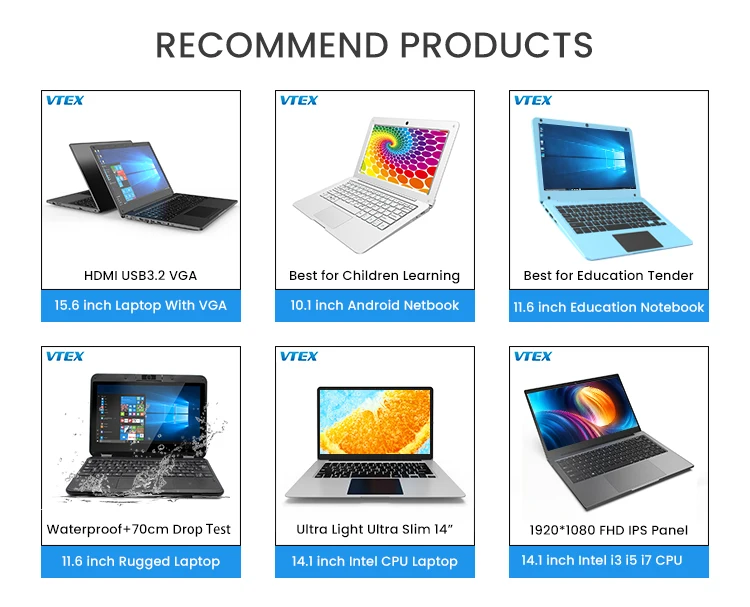
Особенно это касается качества экранов, объема оперативной памяти и типа накопителей: сейчас даже в недорогие ноутбуки почти всегда ставят быстрый SSD-накопитель и нормальный дисплей, но до 2020 года это считалось скорее роскошью.
/guide/how-to-buy-tech/
Как безопасно купить технику в интернете: от «Яндекс-маркета» до «Алиэкспресса»
Мы постим кружочки, красивые карточки и новости о технологиях и поп-культуре в нашем телеграм-канале. Подписывайтесь, там классно: @t_technocult.
Как выбрать ноутбук для учебы в 2023 году студенту и школьнику
Стас Зверянов
пишет с ноутбука на 11 дюймов
Профиль автора
Студентам и школьникам важно выбрать себе надежный и недорогой ноутбук.
Четких критериев у «учебных» моделей нет. Такие устройства обычно недорогие и не очень мощные — хватает на базовые задачи: работу с текстами, таблицами и презентациями.
В статье я расскажу, на что обращать внимание в недорогих ноутбуках и от каких функций можно отказаться. Учебный ноутбук пригодится и для бизнес-задач: работать в «Ворде», собирать несложные презентации и вести календарь.
Учебный ноутбук пригодится и для бизнес-задач: работать в «Ворде», собирать несложные презентации и вести календарь.
Чек-лист: как выбрать ноутбук для учебы
Чтобы ноутбук прослужил долго и не сломался перед сессией, важно тщательно подойти к выбору.
Это краткая версия гайда — скачайте его отдельным файлом или распечатайте, чтобы сверяться при походе в магазин.
Скачать чек-лист
Какие параметры важны для учебного ноутбука
Иногда для учебы можно не покупать ноутбук — хватит смартфона или планшета с подключенной клавиатурой. Но для серьезной и постоянной работы они не подойдут, а написать код или обработать фотографии можно только на ПК и ноутбуках.
Вот на что обратить внимание перед покупкой.
Железо. На производительность любого компьютера и ноутбука больше всего влияют видеокарта и процессор. Видеокарта нужна для создания 3D-графики, видеомонтажа и картинки в играх. Чем новее и продвинутее видеокарта, тем лучше графика в играх и быстрее обрабатываются видео.
/laptops-for-work/
Лучшие ноутбуки для работы и не только: 7 удачных вариантов
Процессор отвечает за скорость и стабильность работы в целом: с его помощью запускаются и работают приложения, а также сама операционная система. Мощный процессор облегчит работу с большими таблицами и объемами данных, а также с играми и программами для 3D-моделирования.
Еще есть оперативная память — от нее зависит, сколько программ и вкладок в браузере можно открыть одновременно. Помимо нее на производительность влияет и накопитель. С жесткого диска, или HDD, система и программы будут запускаться медленнее. Твердотельные накопители, или SSD, позволят открывать программы быстрее и включать устройство за несколько секунд.
Эргономика. Сенсорный экран, ультралегкий корпус и клавиатура с тактильным откликом в учебном ноутбуке не обязательны. Просто проследите за тем, чтобы он помещался в рюкзак, экран был комфортного размера, а тачпад корректно реагировал на нажатия.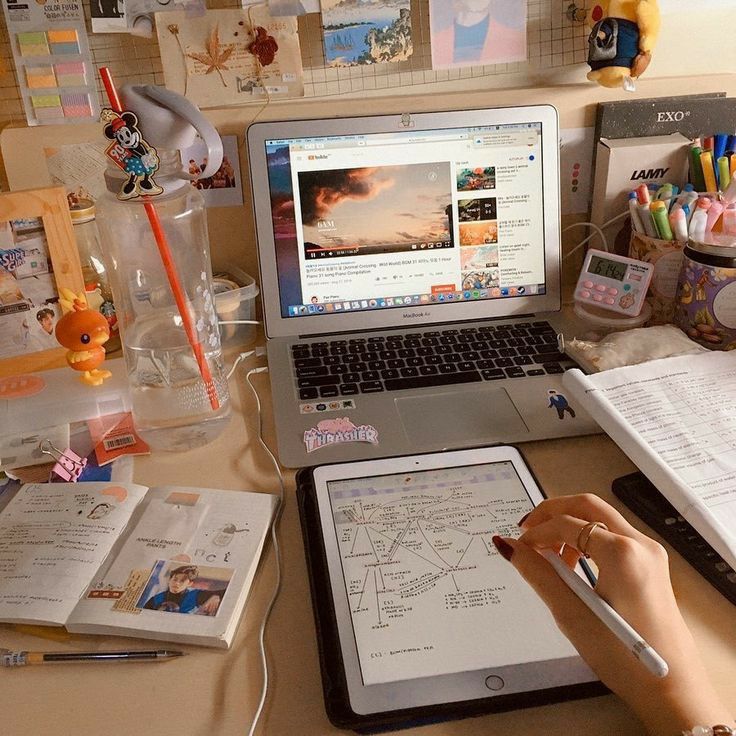
Автономность. Большинство ноутбуков при активном использовании держат заряд четыре-пять часов. Со временем ресурс батареи изнашивается, и заряжать ноутбук придется чаще.
Операционная система. Скорее всего, на ноутбуке будет установлена Windows. Она гибко настраивается, устройств с ней выпускается много, а установить можно на любой ноутбук.
Альтернативный вариант — ноутбук с DOS. Это компьютер без операционной системы, который продают по более низкой цене. После покупки на него можно установить любую версию Windows или даже Linux на свой вкус, потребуется лишь USB-флешка с установочными файлами.
Цена. Для учебы в школе и на большинстве вузовских специальностей хватит ноутбука ценой до 55 000 Р. Все, что дороже, либо избыточно мощное, либо отличается дизайнерскими изысками, на которых можно сэкономить. Подобрать ноутбук можно и за меньше деньги: бывают модели дешевле 25 000 Р, но использовать их может быть не очень комфортно.
/gadgets-for-schoolchild/
«Глаза не устают»: как я выбирал ноутбук для школьника до 50 000 Р
Разъемы, интерфейсы, важные мелочи. Ноутбук — это устройство «все в одном», поэтому при покупке стоит учитывать множество деталей:
- Стандартные USB-А пригодятся для флешек и простой периферии вроде мышек, клавиатур и принтеров.
- USB-C бывает разных типов, но обычно используется для зарядки, подключения продвинутых мониторов и быстрых внешних накопителей.
- Джек 3,5 мм — выход на наушники и микрофон.
- HDMI-порт для подключения внешнего монитора. Редко встречается альтернатива — mini DisplayPort, он более качественный, но не такой удобный.
- VGA — во многих школах до сих пор стоят проекторы с устаревшим разъемом синего цвета со штырьками. Но хорошие ноутбуки с ним в 2023 году не выпускают, так что лучше просто докупить переходник.
- Wi-Fi-модуль встроен во все современные ноутбуки, но бывает разных стандартов.
 Оптимальный называется 802.11ac, он же Wi-Fi 5. Если указан 802.11n или другой с одной буквой в конце, то интернет будет медленный, это старые стандарты. Иногда попадается 802.11ax или Wi-Fi 6 — быстрый и современный, но в учебе особенно не поможет.
Оптимальный называется 802.11ac, он же Wi-Fi 5. Если указан 802.11n или другой с одной буквой в конце, то интернет будет медленный, это старые стандарты. Иногда попадается 802.11ax или Wi-Fi 6 — быстрый и современный, но в учебе особенно не поможет. - LAN RJ-45 — разъем для проводного интернета. Штука полезная, но для учебных задач уже не очень нужная.
- Bluetooth-модуль — есть почти в каждом ноутбуке, позволяет подключать беспроводные наушники и мыши. Бывает разных стандартов, лучше брать модели версии 5.0 или новее, особенной разницы нет.
- Встроенная камера — стандартная опция для современного ноутбука, но качество изображения сильно отличается в зависимости от модели и цены устройства. Для дистанционного обучения и видеозвонков хватит 1280 × 720 или 720р. Гнаться за более четким 1080р не стоит.
Обратите внимание, что все USB-порты разные: обычные различаются только скоростью передачи данных, а USB-C еще и дополнительными функциями вроде возможности зарядки или вывода картинки на внешний монитор. Перед покупкой поищите обзоры или отзывы на конкретную модель — там часто подробно пишут об этом.
Перед покупкой поищите обзоры или отзывы на конкретную модель — там часто подробно пишут об этом.
У USB 3.0 и 3.2 Gen 1 коннектор синего цвета. Через него файлы с флешки и обратно будут передаваться в 10 раз быстрее, чем через обычный USB 2.0. Через еще более совершенные порты вроде 3.2 Gen 2, USB 4 или Thunderbolt 3 — еще в 2—4 раза быстрее, но для школы переплачивать за моментальную передачу огромных файлов не стоит. На практике скорость зависит еще и от самой флешки или внешнего жесткого диска.
/best-hdd-ssd/
Лучшие внешние жесткие диски HDD и SSD
Какой экран должен быть у ноутбука для учебы
На экран мы смотрим постоянно, поэтому важно, чтобы он был комфортного размера и качественным, чтобы не раздражать и не снижать продуктивность. Выбирать его нужно сразу по нескольким параметрам.
Диагональ. От размера экрана зависит, будет ли ноутбук помещаться в рюкзак и удобно ли будет работать на нем без подключения внешнего монитора.
Оптимальная для учебного ноутбука диагональ — 13—15,6 дюймов. Модели с меньшей диагональю удобнее носить с собой, но развернуть два окна без дискомфорта уже не получится. Модели с большей диагональю подойдут геймерам или тем, кому нужно работать с таблицами, но носить их с собой постоянно будет непросто.
/list/faq-laptop/
Как выбрать ноутбук для игр, интернета или работы
Вот для каких задач подходят разные диагонали:
- Меньше 13 дюймов. На таком ноутбуке удобно писать небольшие тексты, работать с графикой и пользоваться браузером. Для обработки фотографий и игр такая диагональ не подойдет.
- 13—15,6 дюймов — универсальный размер. Ноутбуки с такими экранами помещаются в стандартные рюкзаки и позволяют работать с таблицами и графикой. На клавиатуре таких ноутбуков иногда встречаются отдельные цифровые блоки, или нампады, — они пригодятся, если на учебе нужно набирать много цифр.
- 16 дюймов — это те же самые модели с диагональю 15,6 дюймов, но с более тонкими рамками.

- 17,3-дюймовые экраны подойдут для стационарной работы. Весят они немало, но экрана хватает и на игры, и на работу с таблицами. Монитор к таким ноутбукам можно не подключать, а цифровой блок на клавиатуре есть почти всегда.
Размер экрана влияет и на цену — найти неплохой ноутбук с 17-дюймовым экраном в пределах 55 000 Р почти невозможно. Но попробовать можно.
Это ASUS VivoBook 16X, с хорошим экраном диагональю 16 дюймов. «Внутренностей» у него хватит даже на многие игры. Источник: dns-shop.ruМатрица. Самый главный параметр при выборе экрана. Она определяет, насколько качественным будет изображение, насколько хорошо его будет видно на солнце и как экран будет передавать цвета.
Выбор есть из четырех вариантов под разный бюджет:
- TN. Дешевые матрицы с блеклой картинкой. Они подойдут для игр благодаря небольшому времени отклика, но работать и учиться за ними будет неудобно. Дело в низкой яркости и контрасте картинки. Также TN-матрицы хуже всего передают цвета.

- IPS. Оптимальный выбор — у таких экранов все в порядке с цветами, а на монитор можно смотреть под большим углом, если захочется поработать из кровати. Стоят они дороже аналогов с TN- и VA-матрицами, но за хороший экран имеет смысл переплатить.
- VA. Матрица с контрастной и насыщенной картинкой, страдающая от сравнимой с TN цветопередачей. Стоят чуть дешевле IPS.
- OLED. Самая дорогая и качественная матрица. Ее отличает особенно естественный черный цвет, OLED-экраны выдают лучшую картинку в затемненных помещениях. Эта матрица ярче, четче и энергоэфективнее других, но и стоит дороже — ноутбуки с ней редко бывают дешевле 70 000 Р.
Частота обновления и время отклика. Если собираетесь использовать ноутбук не только для учебы, но и для игр, обращайте внимание на частоту обновления экрана и время отклика. Они определяют то, насколько плавно перемещаются объекты на экране.
Они определяют то, насколько плавно перемещаются объекты на экране.
Для учебы важно, чтобы частота обновления экрана была не ниже 60 герц, а время отклика — не больше 16 миллисекунд. Для документов, презентаций и таблиц большей производительности не требуется.
Разрешение. Разрешение экрана должно быть не меньше Full HD, то есть 1920 × 1080 пикселей, чтобы изображение не было зернистым и не раздражало. Встречаются модели с разрешением QHD 2560 × 1440 и даже 4К, но смысл в них есть только для профессиональных фотографов. Для текстов, общения и браузера переплачивать за высокую четкость не стоит.
Нужные и ненужные особенности. Производители дорогих ноутбуков улучшают изображение на экране при помощи разных продвинутых технологий. Но в бюджетном ноутбуке для учебы они не особенно нужны, и переплачивать за них чаще всего не стоит.
/ali-laptops/
Лучшие ноутбуки для работы от новых китайских брендов до 42 000 Р
Вот что точно не пригодится учебному ноутбуку:
- Высокая яркость — у обычных ноутбуков яркость экрана достигает 250—300 нит, этого достаточно для помещений.
 Если заявлено 400 нит или больше, цвета будут более насыщенными, экран не будет «слепнуть» на ярком солнце.
Если заявлено 400 нит или больше, цвета будут более насыщенными, экран не будет «слепнуть» на ярком солнце. - HDR — технология повышения яркости и контрастности картинки в фильмах, сериалах и играх. Для учебы или работы она бесполезна — если вы не работаете с графическим контентом.
- Покрытие экрана — бывает глянцевое, матовое и антибликовое. Глянцевые экраны ловят блики от лампочек, но выдают более насыщенные цвета. Матовые бликуют меньше, но не такие четкие. Лучше всего глянцевый экран с антибликовым слоем, но встречается этот вариант только в дорогих моделях.
- Flicker-free — снижает высокочастотное мерцание подсветки, чтобы глаза меньше уставали. Очень полезная опция в любом гаджете.
- Сенсорный экран — приятное дополнение, к которому быстро привыкаешь. Но необходимости доплачивать за него нет.
Какой процессор должен быть у ноутбука для учебы
Как работает процессор. Он отвечает за быстродействие компьютера: как быстро система запускается, открывает файлы и программы, выполняет подсчеты в «Экселе» и сколько одновременных окон и вкладок в браузере компьютер может поддерживать без подтормаживаний.
Процессоры состоят из вычислительных ядер, которые работают с определенной тактовой частотой. Чем больше ядер и чем выше их частота, тем мощнее чип — и тем больше он потребляет энергии и сильнее нагревается. Поэтому мощный ноутбук всегда будет толще, тяжелее и громче шуметь вентиляторами, а тонкая и тихая модель не сравнится с ним по скорости, но выиграет по времени автономной работы. При покупке важно заранее определиться с приоритетами.
/guide/powerbanks-choice/
Как выбрать внешний аккумулятор для смартфона, планшета и ноутбука
Как выбрать процессор. В магазинах продаются устройства на десятках разных процессоров. У одной модели может быть много версий с чипами разных брендов, разной мощности и даже разного года выпуска.
Названия процессоров состоят из комбинаций букв и цифр:
- Название бренда — Intel или AMD. На Windows их всего два, и однозначного лидера среди них нет.
- Название серии — Core, Atom, Pentium, Ryzen.
 Большинство бюджетных линеек не очень хороши, так что при выборе стоит концентрироваться на Intel Core и AMD Ryzen.
Большинство бюджетных линеек не очень хороши, так что при выборе стоит концентрироваться на Intel Core и AMD Ryzen. - Серия процессора — Core i5, Ryzen 7. У AMD и Intel логика совпадает: цифрой 3 отмечают чипы начального уровня, 5 — среднего, а 7 и 9 — топовые.
- Поколение — i7 13хххx, Ryzen 7хххx. Чем больше первое число в индексе модели, тем новее чип. В 2023 году актуальны чипы Intel 12-го и 13-го поколения, а у AMD — 5, 6 и 7.
- Модель — i7 хх750x, Ryzen 3 x400x. Чем больше число, тем мощнее чип, но на эту часть названия стоит обращать внимание в последнюю очередь.
- Суффикс — буква в конце обозначает назначение чипа, на этот параметр стоит смотреть в первую очередь. Среди распространенных чипов модели с буквой H или P более мощные, а с буквами U, Y, C и G — послабее, но меньше расходуют заряд батареи.
Сравнивать процессоры проще всего по поколениям: чем цифра больше, тем процессор новее и лучше. Если же углубляться в характеристики, можно сделать неправильные выводы, потому что нюансов очень много. В любой непонятной ситуации можно свериться с агрегаторами тестов вроде этого. Достаточно скопировать названия из описания в магазине и посмотреть на графики по разным параметрам.
В любой непонятной ситуации можно свериться с агрегаторами тестов вроде этого. Достаточно скопировать названия из описания в магазине и посмотреть на графики по разным параметрам.
Лучшие процессоры. Ниже список оптимальных процессоров для ноутбуков для учебы и работы в 2023 году. Это не самые мощные чипы, но для быстродействия в браузере, мессенджерах и офисных программах их хватит с лихвой. Вот несколько популярных вариантов:
- Intel Core i3 1115G4;
- Intel Core i5 1135G7;
- Intel Core i3 1215U;
- Intel Core i5 1235U;
- AMD Ryzen 3500U;
- AMD Ryzen 5300U;
- AMD Ryzen 5500U;
- AMD Ryzen 5600H.
/list/sticker-bombing/
Что означают наклейки на ноутбуках
Lenovo V15 G2 с Core i5 1135G7 хватит и на игры, и на учебу. У него 8 Гб оперативной памяти и 15-дюймовый Full HD-экран для таблиц, текстов и фильмов. Источник: market.yandex.ru
Источник: market.yandex.ruКакая видеокарта должна быть у ноутбука для учебы
Как работает видеокарта. Видеокарта или графический процессор — отдельный микрочип в компьютере, который занимается отрисовкой графики. Без него компьютер не сможет выводить картинку на экран и отображать операционную систему, а наиболее мощные модели позволяют разрабатывать и запускать современные игры с реалистичной графикой, создавать спецэффекты для голливудских фильмов.
Видеокарты бывают встроенные и дискретные.
Встроенная находится внутри основного процессора и неотделима от него. Чем новее и дороже процессор, тем мощнее в нем встроенная видеокарта. Не очень быстрая, зато экономично тратит заряд аккумулятора.
В большинство процессоров, выпущенных после 2020 года, встроены мощные видеокарты. Геймерский ПК они не заменят, но запускать «легкие» игры вроде Dota 2, World of Tanks или старые одиночные хиты вроде Doom (2016) и GTA V вполне смогут.
/list/games-for-weak-pc/
20 захватывающих игр для слабых компьютеров и ноутбуков
Все перечисленные выше процессоры могут обойтись без дополнительной дискретной видеокарты. Такие ноутбуки вполне годятся для созвонов, текстов, просмотра фильмов, ретуши фото, легкого видеомонтажа и редкого запуска нетребовательных игр.
Такие ноутбуки вполне годятся для созвонов, текстов, просмотра фильмов, ретуши фото, легкого видеомонтажа и редкого запуска нетребовательных игр.
Дискретная видеокарта — отдельный чип, который работает в паре с процессором. Такой вариант обычно намного мощнее встроенной графики, но потребляет больше энергии и сильно нагревается. Ноутбуки с мощной дискретной видеокартой дороже, крупнее, тяжелее и быстрее разряжаются, зато они больше подходят для игр и творческих задач.
Отдельные видеокарты делают три компании: Nvidia, AMD и Intel. Лучше всего зарекомендовали себя чипы от Nvidia — они работают стабильнее всего. Также у них много дополнительных функций вроде кодека NVENC, который облегчает монтаж видео и прямые трансляции во время видеозвонков.
Ну и что? 01.03.23
Видеокарты Nvidia RTX теперь улучшают качество видео с помощью нейросетей
Ниже мы собрали несколько удачных моделей видеокарт, которые встречаются в недорогих ноутбуках, — они позволят заниматься любительским видеомонтажом и иногда играть. Если модели нет в списке, то она либо устарела, либо недостаточно отличается от встроенных вариантов по производительности, поэтому за нее не стоит переплачивать.
Если модели нет в списке, то она либо устарела, либо недостаточно отличается от встроенных вариантов по производительности, поэтому за нее не стоит переплачивать.
- GeForce GTX 1050;
- GeForce GTX 1650;
- GeForce GTX 1660.
Какая память должна быть у ноутбука для учебы
Память в ноутбуке бывает двух видов: оперативная и постоянная. Первая отвечает за поддержку параллельных процессов и скорость работы с большими файлами, а в постоянной хранится ОС, все программы и файлы.
Оперативная память. Минимально допустимый объем памяти для комфортной работы в 2023 году — 8 Гб. Самые бюджетные модели встречаются с запасом 4—8 Гб, но в 2023 году для Windows и приложений этого уже маловато. Чем больше гигабайтов, тем больше программ одновременно устройство может держать в памяти без подтормаживаний.
Память бывает разных типов: DDR4, LPDDR4, DDR5 и другие. Они различаются скоростью, но для ноутбука начального уровня беспокоиться о ней не стоит: это критично только для профессиональных творческих приложений и игр.
А вот на компоновку памяти лучше обратить внимание. У некоторых ноутбуков чипы оперативной памяти распаяны прямо на материнскую плату, поэтому заменить ее в будущем не получится. Недорогой ноутбук лучше покупать со съемной оперативной памятью — тогда в будущем можно будет расширить запас с 8 до 16 Гб, чтобы повысить производительность.
/best-card-reader/
Какой картридер купить в 2023 году
Так выглядит съемная планка оперативной памяти в ноутбуке. Источник: ru.ifixit.comПостоянная память, или накопитель. На него устанавливается операционная система, все программы и файлы. Первое, что важно узнать про накопитель при выборе ноутбука, — его тип.
Всего типов три:
- HDD — медленный механический жесткий диск.
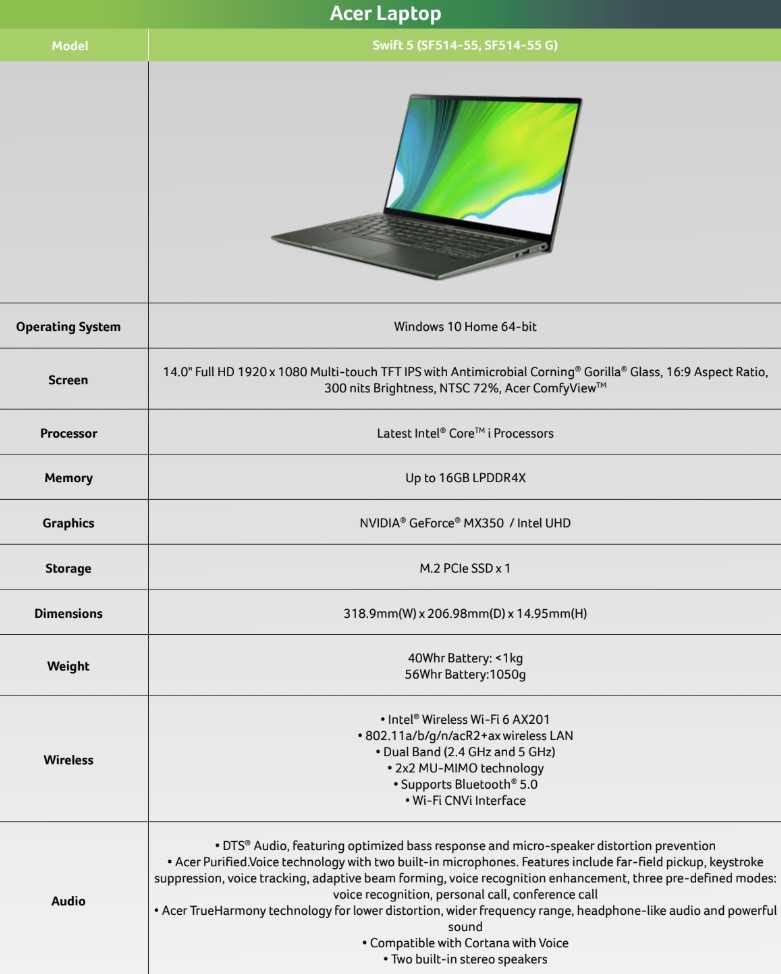 Он может сломаться или засбоить от тряски, издает ощутимый шум и работает довольно медленно. Windows загружается с HDD несколько минут, а большие приложения устанавливаются и запускаются с ощутимой задержкой.
Он может сломаться или засбоить от тряски, издает ощутимый шум и работает довольно медленно. Windows загружается с HDD несколько минут, а большие приложения устанавливаются и запускаются с ощутимой задержкой. - SSD — современные твердотельные накопители. Самый медленный SSD работает в 5 раз быстрее обычного HDD, а продвинутые модели — более чем в 50 раз. С SSD Windows полностью запускается менее чем за минуту, программы запускаются моментально.
- eMMC — вариант для самых дешевых ноутбуков. Маленький и медленный твердотельный чип памяти, припаянный к плате ноутбука. Работает быстрее, чем HDD, но уступает SSD по всем параметрам.
Так что при выборе ноутбука сразу отметаем варианты без SSD — это давно не роскошь, и небольшая экономия не стоит того, чтобы тратить время на пустое ожидание загрузок и злиться на тормоза. А вот на скорость конкретного SSD можно не обращать внимания: разница между ними почти незаметна при «учебных» задачах, когда не нужно копировать и архивировать тысячи фото или гигантские видеофайлы.
В отличие от оперативной памяти, любой SSD можно заменить. Но эти накопители бывают двух типов, которые отличаются по скорости и способу подключения:
- SATA — самый медленный вид SSD, по размеру и форме идентичны HDD. Их просто заменить самостоятельно, к тому же модели большого объема стоят сравнительно недорого.
- M.2 или NVMe — это слот на материнской плате, в которую вставляется небольшая плата с чипами. Такой SSD намного быстрее и занимает меньше места в корпусе. Но слот иногда может оказаться в труднодоступном месте внутри корпуса, а сами NVMe-накопители в полтора-два раза дороже SATA-моделей при равном объеме.
/best-ssd/
Лучшие SSD: 5 удачных моделей для ПК, ноутбука и игровых консолей
Сколько стоит ноутбук для учебы
На устройство для учебы можно не тратить больше 55 000 Р, особенно если для игр и творческих задач будет использоваться другое устройство — мощный ПК, планшет или игровая консоль.
Ноутбуки для учебы можно разделить на четыре ценовые категории:
- До 20 000 Р. Примитивная печатная машинка для тех, кому нужно максимально сэкономить. На долгий срок настолько дешевые модели брать не стоит: в них экономят на всем, поэтому компьютер, скорее всего, будет медленно работать, быстро разряжаться и скрипеть. В этом случае планшет на Android за ту же цену окажется и быстрее, и автономнее.
- 20 000—35 000 Р. В этой ценовой категории — оптимальные модели начального уровня. На них можно без проблем пользоваться браузером с кучей вкладок, заполнять большие таблицы и попробовать себя в легком монтаже.
- 35 000—55 000 Р. Более качественные ноутбуки, оптимальные для учебы и работы. От таких моделей можно ожидать приличного дизайна, хорошего аккумулятора и достаточной мощности, чтобы запускать онлайн-игры. Примеры таких устройств ищите в нашей техноподборке ноутбуков для работы.
- Дороже 55 000 Р. Мощные устройства высокого и премиального уровня.
 Здесь уже попадаются и игровые модели, и стильные металлические бизнес-ноутбуки с крутыми экранами, и даже актуальные Макбуки в минимальных комплектациях.
Здесь уже попадаются и игровые модели, и стильные металлические бизнес-ноутбуки с крутыми экранами, и даже актуальные Макбуки в минимальных комплектациях.
Сэкономить помогут распродажи в сетевых магазинах или покупка подержанных моделей на «Авито». Например, это чуть ли не единственный способ купить Макбук при ограниченном бюджете — в этой статье мы даже не рассматривали компьютеры Apple, так как это премиальные устройства. У нас есть целая подборка актуальных моделей Макбуков на вторичном рынке.
Будьте осторожны: ноутбуки постарее могут быть значительно слабее аналогичных моделей 2021—2023 годов. Поэтому разница в цене может оказаться меньше, чем разрыв в производительности и качестве компонентов.
Особенно это касается качества экранов, объема оперативной памяти и типа накопителей: сейчас даже в недорогие ноутбуки почти всегда ставят быстрый SSD-накопитель и нормальный дисплей, но до 2020 года это считалось скорее роскошью.
/guide/how-to-buy-tech/
Как безопасно купить технику в интернете: от «Яндекс-маркета» до «Алиэкспресса»
Мы постим кружочки, красивые карточки и новости о технологиях и поп-культуре в нашем телеграм-канале. Подписывайтесь, там классно: @t_technocult.
Подписывайтесь, там классно: @t_technocult.
Buying Guide – Правильный выбор ноутбука для колледжа |
-
Определите свой бюджет
-
Выберите операционную систему
-
Выберите процессор и оперативную память
-
Выясните, сколько памяти вам нужно
-
Выберите видеокарту
-
Выберите аккумулятор
-
Выберите переносной
-
Необходимые аксессуары для ноутбука
Share This Post
Ноутбуки для студентов колледжей используются не только для выполнения заданий в колледже и тематических исследований. Они также используются для просмотра веб-страниц, просмотра фильмов, игр и многого другого. Есть так много ноутбуков на выбор, от начального уровня до высококлассных игровых ноутбуков. Будучи студентом колледжа, выбор ноутбука зависит также от бюджета, который нам выделен. Выбор ноутбука не так прост, когда нужно учитывать так много всего. Надеюсь, мы сможем упростить ситуацию с помощью этого краткого руководства.
Надеюсь, мы сможем упростить ситуацию с помощью этого краткого руководства.
Существуют ноутбуки с различными характеристиками и функциями по цене от рупий. 10000 и далее. Важно определить приблизительную цифру того, сколько вы собираетесь потратить. Это поможет выбрать одну из категорий и типов ноутбуков.
Windows 10 — одна из самых популярных операционных систем на сегодняшний день. В наши дни вы можете найти его предустановленным практически на каждом ноутбуке. Это легко использовать. Вы можете установить любое программное обеспечение, будь то производительность, развлечения или игры. В зависимости от того, что вы изучаете, могут быть определенные системные требования, такие как Mac OS или Linux.
Это нужно учитывать. Например, если вам нужен программный пакет, работающий на Mac, вы не сможете сделать это на ноутбуке с Windows. Однако MacBook или MacBook Pro стоят дорого, но вы также можете установить на них Windows. Ноутбуки под управлением Linux могут быть более доступными, чем те, которые поставляются с предустановленной Windows. Это может сэкономить ваши деньги, но вам придется потратить немного больше, чтобы получить копию Windows.
Ноутбуки под управлением Linux могут быть более доступными, чем те, которые поставляются с предустановленной Windows. Это может сэкономить ваши деньги, но вам придется потратить немного больше, чтобы получить копию Windows.
Ноутбуки работают на процессорах Intel и AMD. Выбрать правильный немного сложно. Если вы собираетесь использовать свой ноутбук в основном для учебы в колледже, основных игр и программного обеспечения, процессора Intel Core i3 или AMD A-серии A6 или AMD A8 будет достаточно. Для студентов, которые работают с тяжелым программированием или программным обеспечением, интенсивно использующим графику, возможно, стоит потратить больше на ноутбуки с процессорами Intel Core i5, Intel Core i7 или AMD A10.
Большинство современных ноутбуков поставляются с 4 ГБ ОЗУ, что очень удобно, если вы хотите выполнять повседневные задачи, такие как использование Microsoft Office, просмотр веб-страниц и просмотр фильмов. Если вы готовы потратить немного больше, вы можете найти варианты с 8 ГБ оперативной памяти. Больше оперативной памяти означает, что многозадачность между тяжелым программным обеспечением становится проще.
Если вы готовы потратить немного больше, вы можете найти варианты с 8 ГБ оперативной памяти. Больше оперативной памяти означает, что многозадачность между тяжелым программным обеспечением становится проще.
Будучи студентом колледжа, вам придется многое хранить. Есть документы, презентации, фотографии, фильмы, музыка и многое другое. Большинство ноутбуков сегодня поставляются с жесткими дисками емкостью от 500 ГБ до 2 ТБ и выше. Жесткого диска на 500 ГБ достаточно для всего необходимого для установки программного обеспечения, но если вы собираетесь устанавливать игры и хранить фильмы, вам понадобится что-то побольше. Если у вас ограниченный бюджет и вы остановились на диске емкостью 500 ГБ, не волнуйтесь. Позже вы можете купить внешний жесткий диск с большей емкостью
В ноутбуках есть два типа графических решений — встроенные и дискретные. Интегрированные обычно медленнее, а дискретные более ориентированы на производительность.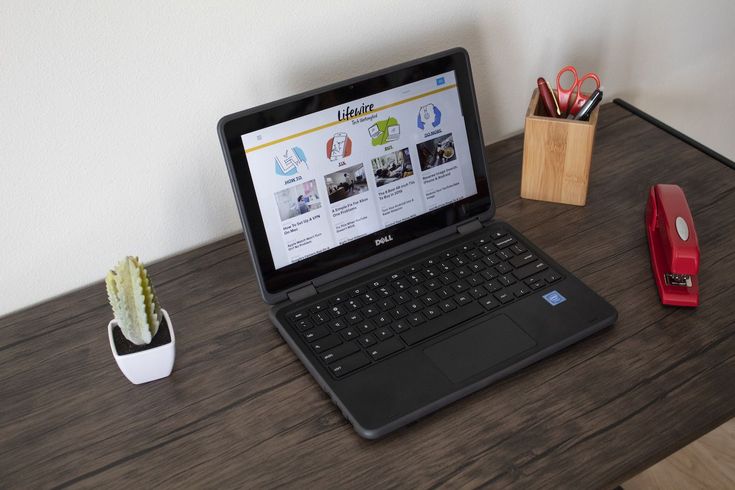 Если вы собираетесь использовать свой ноутбук для простых игр или просто для просмотра веб-страниц и фильмов, ноутбук со встроенной видеокартой отлично подойдет. Дискретные графические карты на ноутбуках обычно работают на процессорах AMD или NVIDIA. AMD называет свои карты Radeon, а NVIDIA называет свои решения GeForce.
Если вы собираетесь использовать свой ноутбук для простых игр или просто для просмотра веб-страниц и фильмов, ноутбук со встроенной видеокартой отлично подойдет. Дискретные графические карты на ноутбуках обычно работают на процессорах AMD или NVIDIA. AMD называет свои карты Radeon, а NVIDIA называет свои решения GeForce.
Эти графические процессоры (графические процессоры) поставляются с выделенной графической памятью, что позволяет им работать с программами и играми, интенсивно использующими графику. Если вы изучаете курс 3D или компьютерной графики, вам необходима дискретная видеокарта. Конечно, другим преимуществом является возможность играть в высококачественные игры на своем ноутбуке. Графические решения NVIDIA начального уровня обозначаются как GeForce 930M, 940M, тогда как предложения среднего уровня начинаются с GTX 950M и выше. Недорогие графические решения AMD начинаются с Radeon R5 и заканчиваются R9.серии графических процессоров.
Аккумулятор ноутбука так же важен, как процессор и оперативная память.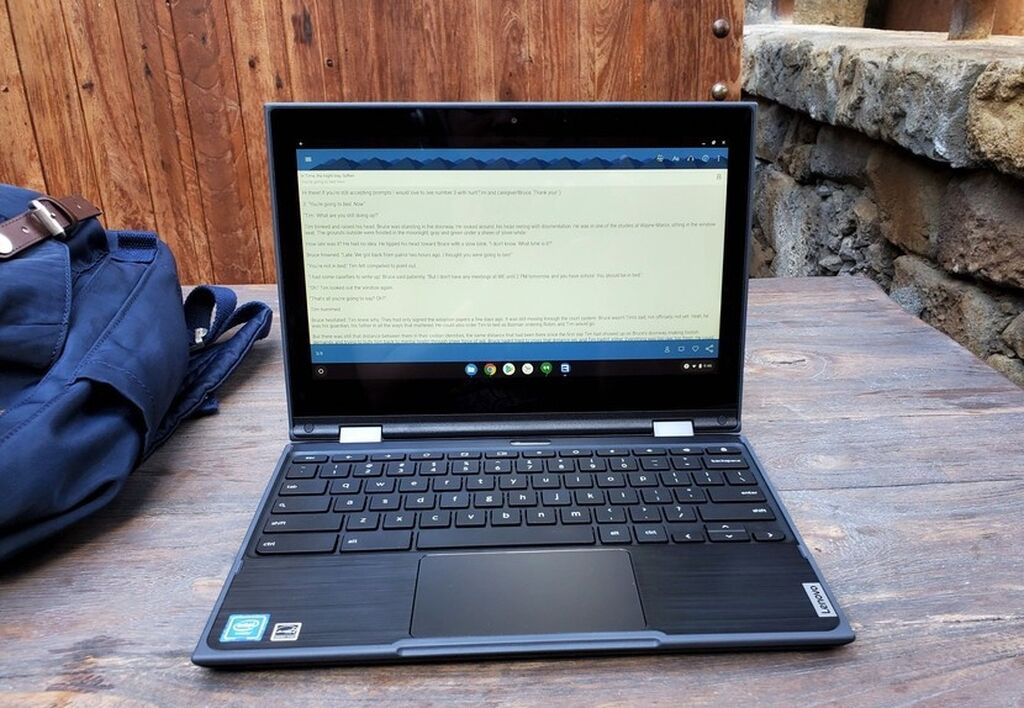 Будучи студентом колледжа, вам может понадобиться носить свой ноутбук в колледж и обратно. Вы не всегда можете получить возможность зарядить его в колледже. Аккумулятор хорошей емкости может работать несколько часов подряд. Один из простых способов узнать емкость аккумулятора ноутбука — посмотреть рейтинг. Обычно он маркируется как 3-элементный, 6-элементный или 9-элементный аккумулятор. Обычно эту информацию можно найти у продавца или на веб-сайте производителя.
Будучи студентом колледжа, вам может понадобиться носить свой ноутбук в колледж и обратно. Вы не всегда можете получить возможность зарядить его в колледже. Аккумулятор хорошей емкости может работать несколько часов подряд. Один из простых способов узнать емкость аккумулятора ноутбука — посмотреть рейтинг. Обычно он маркируется как 3-элементный, 6-элементный или 9-элементный аккумулятор. Обычно эту информацию можно найти у продавца или на веб-сайте производителя.
После выбора технических характеристик вашего ноутбука есть другие элементы, которые вы не можете игнорировать, такие как дизайн, размер, вес и размер дисплея. Если вы собираетесь ежедневно носить свой ноутбук с собой в колледж и обратно, ищите легкий ноутбук. Если вы остановились в общежитии и используете его постоянно, может быть рекомендован больший размер экрана. Это также полезно для просмотра фильмов, игр с друзьями, чтения заметок и создания презентаций. Больший размер экрана также означает более широкую клавиатуру, которая более эргономична.
Больший размер экрана также означает более широкую клавиатуру, которая более эргономична.
Некоторые аксессуары предназначены для защиты вашего ноутбука, а некоторые — для повышения производительности. Носить ноутбук не так просто, как книги. Сумка для ноутбука – это первое, на что стоит обратить внимание. В этих сумках есть отделения, которые позволяют безопасно носить с собой ноутбук и аксессуары. Имейте в виду, что некоторые производители прилагают к ноутбуку бесплатную сумку для ноутбука, поэтому вам не всегда нужно ее покупать.
Windows поставляется со встроенным антивирусом для защиты вашего ноутбука от вредоносных программ и вирусов. Некоторые производители также предлагают предустановленное программное обеспечение. Большинство из них представляют собой пакеты на основе подписки, где вы платите фиксированную плату каждый год или около того. Если вам нужна дополнительная безопасность, вы можете рассмотреть стороннее антивирусное программное обеспечение и программное обеспечение для интернет-безопасности для вашего нового ноутбука.
Руководство по покупкеcollegeLaptopreliance digitalStudent
Как выбрать ноутбук для колледжа
к
Штатные корреспонденты
Стрелка вправоПисатель
Штатные авторы BestColleges сотрудничают, чтобы предоставить уникальный, ориентированный на студентов контент по таким темам, как развитие карьеры, жизнь в колледже и планирование колледжа....
Опубликовано 10 февраля 2021 г.
Узнайте больше о нашем процессе редактирования
18 минут чтения
Поделиться этой статьей
- При покупке ноутбука для колледжа обязательно учитывайте такие факторы, как оперативная память, время автономной работы и цена.
- Студенты, которые отдают предпочтение гибкости и портативности, могут предпочесть ноутбук 2-в-1.
- Некоторые производители компьютеров предлагают специальные предложения и скидки для студентов колледжей.
Каждому учащемуся в колледже нужен ноутбук, но в отличие от недорогих школьных принадлежностей, таких как ручки и бумага, ноутбуки — это долгосрочная инвестиция. Потратив некоторое время на изучение ноутбуков, вы сможете понять, какой тип устройства лучше всего подойдет для ваших курсов и что вы можете себе позволить.
В этом руководстве мы описываем основные факторы, которые следует учитывать при выборе ноутбука для колледжа. Мы также обсудим варианты финансирования и как найти лучшие предложения ноутбуков для студентов колледжей.
BestColleges.com — это сайт, поддерживаемый рекламой. Рекомендуемые или доверенные партнерские программы, а также все результаты поиска, поиска или подбора школ предназначены для школ, которые выплачивают нам компенсацию. Эта компенсация не влияет на рейтинги наших школ, справочники ресурсов или другую независимую от редакции информацию, опубликованную на этом сайте.
Готов начать свое путешествие?
Что такое хороший ноутбук для колледжа?
В среднем учащийся тратит около 75 % своего времени на работу с технологиями, поэтому важно, чтобы вы чувствовали себя комфортно, работая на своем ноутбуке. Все студенты должны учитывать следующие восемь факторов, прежде чем выбрать ноутбук для колледжа.
Студенты колледжей обычно отдают предпочтение портативности ноутбука. Независимо от того, выбираете ли вы устройства меньшего или большего размера, рассмотрите компромисс между размером, мощностью и производительностью. Легкие, маленькие и простые ноутбуки подойдут, если вы планируете выполнять только базовые задачи, такие как обработка текстов, но некоторые учащиеся могут отдавать предпочтение размеру экрана и более высокой вычислительной мощности.
Если вы не работаете в области компьютерных наук и не нуждаетесь в большом экране и высокой производительности для сложных задач, таких как проектирование, ноутбука с диагональю от 11 до 13 дюймов и весом менее 5 фунтов будет достаточно.
Все учащиеся должны учитывать время автономной работы при выборе ноутбука для колледжа. Большинство батарей хватает на 10-14 часов. В то время как меньшие компьютеры, как правило, обеспечивают более длительное время автономной работы и работают более эффективно, более производительные ноутбуки потребляют больше энергии и, следовательно, могут работать менее эффективно, предлагая более короткое время автономной работы.
Ноутбуки обычно имеют время автономной работы 8-10 часов на низком уровне и 12-17 часов на высоком уровне.
Подумайте, нужен ли вам большой дисплей для занятий в колледже. Студентам, которые в основном используют свои компьютеры для просмотра веб-страниц и обработки текстов, вероятно, не нужен большой дисплей.
Что касается разрешения, то с учетом последних технологических достижений даже недорогие модели ноутбуков теперь, как правило, имеют дисплеи с высоким разрешением. Разрешение 1080p должно подойти большинству учащихся. Помните, что более высокое разрешение обычно имеет более высокую цену.
Оперативная память (ОЗУ) определяет, сколько программ компьютер может запускать одновременно. Большинство ноутбуков и планшетов начинаются с 4 ГБ ОЗУ, чего достаточно для просмотра веб-страниц и обработки текстов. Обновление до 8 ГБ позволяет с комфортом запускать несколько программ одновременно.
Недавно выпущенные компьютерные программы обычно требуют увеличения использования памяти, но объем оперативной памяти вашего ноутбука останется прежним, что может привести к замедлению работы вашего компьютера с течением времени. Таким образом, хотя 4 ГБ ОЗУ могут справиться с работой простых приложений, 8 ГБ лучше подходят для долгосрочных инвестиций.
Как следует из названия, процессор обрабатывает многие основные процессы ноутбука и является одним из наиболее важных компонентов. В целом, большинство пользователей могут обойтись процессором начального или среднего уровня, например Intel Core i3 или i5; однако учащимся, использующим более ресурсоемкие приложения, такие как редактирование графики или видео, могут быть полезны процессоры более высокого уровня, такие как Intel Core i7 или i9.
Вся цифровая информация, которую вы создаете, хранится на жестком диске вашего компьютера, и они могут различаться по размеру и качеству. Твердотельный накопитель (SSD) не содержит движущихся частей, а компьютеры с SSD работают в 3-4 раза быстрее и стабильнее, чем компьютеры со стандартными жесткими дисками. Твердотельные накопители также часто стоят дороже, но повышение скорости и производительности обычно оправдывает более высокую цену.
Если позволяет бюджет, выберите SSD. Если вы выбираете обычный жесткий диск, ищите максимальное хранилище, доступное в вашей ценовой категории. Стандартные жесткие диски обычно имеют емкость не менее 128 ГБ, хотя некоторые студенты могут предпочесть 250 ГБ и более.
Большинство ноутбуков работают под управлением ОС Windows или Mac OS, обе из которых обеспечивают совместимость и полную функциональность. В целом, ПК с Windows стоят дешевле и предлагают больше настроек, в то время как компьютеры Mac дороже и имеют проприетарное программное обеспечение.
Для учащихся, которым необходимо выполнять только основные задачи, такие как работа с электронной почтой и обработка текстов, подойдет любая операционная система. Тем не менее, Mac часто считаются лучшими ноутбуками для студентов колледжей, которым необходимо выполнять специализированные операции, такие как редактирование видео.
Как и большинство электронных устройств, ноутбуки могут сильно различаться по цене и качеству. Как правило, менее дорогие модели используют менее мощное аппаратное обеспечение, которое обеспечивает более низкую производительность, тогда как более дорогие модели могут похвастаться более быстрыми процессорами, графическими картами с ускорением, большими жесткими дисками и большим объемом оперативной памяти.
Для большинства студентов ноутбук начального и среднего уровня (300–600 долларов США) должен соответствовать всем требованиям, связанным с занятиями в колледже. Обратите внимание, что для некоторых специализированных областей может потребоваться более сложное оборудование.
или ноутбук 2-в-1: что лучше?
Сочетая в себе функции ноутбука и планшета, устройства 2-в-1 предлагают явные преимущества по сравнению с традиционными ноутбуками. Эти ноутбуки имеют две основные конструкции: либо со съемной клавиатурой, либо с поворотным шарниром, который позволяет складывать клавиатуру за экран.
Универсальность устройства 2-в-1 дает ряд очевидных преимуществ. Студенты колледжа могут использовать устройство как традиционный ноутбук для заметок во время занятий, а затем переключаться в режим планшета, чтобы читать цифровой учебник для домашней работы. Для тех, кто часто путешествует или часто выполняет задания на ходу, компактный ноутбук 2-в-1 может предложить большую портативность и гибкость.
Однако эти универсальные функции, как правило, стоят дороже, чем традиционные ноутбуки. Кроме того, устройства 2-в-1 могут иметь аппаратное обеспечение более низкого уровня из-за их меньшего размера и повышенной гибкости. Имейте в виду эти факторы, прежде чем решить, подходит ли вам традиционный ноутбук или ноутбук 2-в-1.
4 совета по экономии денег на ноутбуке для колледжа
Узнайте, предлагает ли ваша школа какие-либо скидки или программы
Учитывая важную роль, которую технологии играют в современном образовании, многие колледжи в настоящее время предоставляют недорогие или бесплатные ноутбуки для студентов колледжей. Некоторые школы могут включать ноутбуки в стоимость обучения, а другие могут предлагать их совершенно бесплатно. Некоторые колледжи могут также сдавать в аренду ноутбуки студентам на время их программы, а некоторые разрешают учащимся оставить свои ноутбуки после выпуска.
Не все колледжи предоставляют ноутбуки, поэтому обратитесь в приемную комиссию, чтобы узнать, какие технические приспособления предлагает ваша школа.
Ищите предложения ноутбуков для студентов
Некоторые производители компьютеров и магазины техники предлагают специальные скидки и варианты финансирования для студентов колледжей. Некоторые школы могут даже договариваться о ценах и вариантах оплаты для учащихся. Как и в случае любого предложения, убедитесь, что вы прочитали мелкий шрифт и поняли общую стоимость, прежде чем подписывать.
Следующие компании предлагают одни из лучших предложений по ноутбукам для студентов колледжей:
- Проверьте круг Microsoft : Студенческие предложения Microsoft включают 10% скидку на ноутбуки серии Surface и компьютеры с Microsoft Office 365 без дополнительной оплаты. Microsoft продает множество недорогих ноутбуков для студентов.
- Проверьте круг Apple : Apple предлагает учащимся несколько популярных продуктов по сниженным ценам, включая ноутбуки MacBook, настольные компьютеры iMac и планшеты iPad. Учащиеся, которые обменивают подходящие устройства Apple, также могут получить кредиты на новый MacBook.
- Проверьте круг Dell : скидки Dell для студентов включают скидку в размере 100 долларов США на компьютеры для специального образования и скидку 10% на высокопроизводительные ноутбуки. Некоторые ПК также предлагают специальную ускоренную доставку для студентов, которым нужен компьютер прямо сейчас.
- Проверьте круг Lenovo : Lenovo предоставляет скидки учащимся, учителям и администраторам школ. Ноутбуки ThinkPad и другие устройства имеют право на эти скидки, и все заказы включают бесплатную доставку.
- Проверьте круг Best Buy : Best Buy предлагает чередующиеся сделки на компьютеры и другую бытовую электронику.
Скидки могут обеспечить значительную экономию на некоторых ноутбуках и планшетах, а также на некоторых мышах, клавиатурах и наушниках.
Рассмотреть возможность аренды
Студенты колледжа могут арендовать или арендовать ноутбуки до тех пор, пока они не заплатят их полную стоимость, после чего они переходят в собственность. Эти договоры аренды часто напоминают платежи за автомобиль или дом, взимая проценты в дополнение к стоимости имущества. Ожидайте окупить полную стоимость вашего ноутбука в течение примерно двух лет.
Некоторые компании предлагают оговорку об оплате наличными, которая позволяет арендодателям избежать уплаты процентов, если они выплачивают причитающуюся сумму в течение определенного периода времени. Если вы уверены, что сможете уложиться в этот срок, это может стать надежным краткосрочным решением.
Без оговорки о том же, что и наличные, или если вы не погасите кредит вовремя, могут начать действовать высокие процентные ставки. Оплата непомерных «удобных» сборов может быстро привести к тому, что ноутбук будет стоить больше, чем стоит, поэтому обратитесь к этим поставщикам. с осторожностью.
Использование стороннего веб-сайта
Открытый рынок предлагает множество возможностей для недорогих компьютеров, и многие студенты заканчивают свои поиски, покупая ноутбук на таких сайтах, как eBay и Craigslist. Тем не менее, учащиеся должны проявлять осторожность в таких ситуациях, поскольку большинство сторонних сайтов практически не контролируют своих поставщиков.
Прежде чем начать поиск, определите наиболее важные функции, которые вы ищете в ноутбуке для школы. Затем узнайте о типичных рыночных ценах или стоимости перепродажи конкретных моделей. Наконец, проявляйте максимальную осторожность при покупке у частных лиц на этих сайтах.
Дополнительные ресурсы для студентов колледжей
Feature Image: Monkey Business Images / Shutterstock
Узнайте больше о ресурсах колледжа
Посмотреть все BestColleges.